Top 3 metode de a converti MP3 în AVI online și offline
Dacă aveți nevoie de un format audio pe care să îl puteți reda pe aproape toate gadgeturile electronice, MP3 este cel mai bun pariu. Un fișier audio se numește fișier MP3 dacă folosește tehnologia de compresie pentru a reduce dimensiunea totală a fișierului. Rezultă un fișier mai mic. Nu poate anula compresia și o parte din datele originale de la sursă se pierde în timp ce sunt comprimate. Acest tip de fișier este denumit format cu pierderi. În ciuda acestui fapt, este încă posibil să obțineți fișiere audio MP3 de o calitate considerată destul de bună. Cu toate acestea, dacă doriți să îmbunătățiți calitatea MP3-ului, îl puteți converti într-un format video, cum ar fi AVI. Vă va permite să faceți acest lucru. Următoarele vor demonstra cum se convertesc fișiere MP3 în AVI format cu aplicații gratuite și plătite.
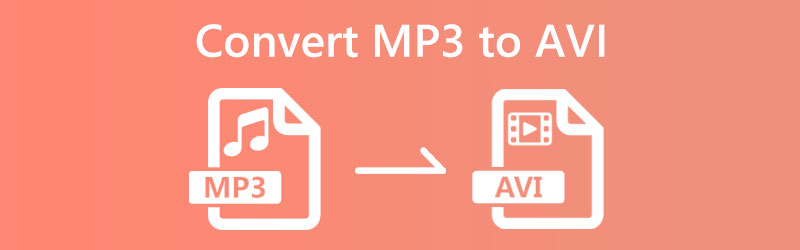
- Partea 1. Cum să convertiți MP3 în AVI fără plată
- Partea 2. Cel mai bun mod de a converti MP3 în AVI
- Partea 3. Întrebări frecvente despre conversia MP3 în AVI
Partea 1. Cum să convertiți MP3 în AVI fără plată
1. Convertor video gratuit Vidmore
Puteți converti fișiere audio dintr-o formă în alta cu ajutorul lui Vidmore Free Video Converter, un convertor audio sofisticat bazat pe web. Este compatibil cu multe tipuri de fișiere muzicale și video. Deoarece această aplicație își oferă serviciul fără costuri pentru utilizatori, nu este necesar un abonament sau alt fel de plată. Este o asistență semnificativă, în special pentru utilizatorii care doresc doar să-și convertească fișierele audio într-o calitate mai sigură. În comparație cu convertizoarele concurente, Vidmore Free Video Converter încorporează toate capabilitățile care sunt accesibile în prezent. Folosind această soluție bazată pe web, vă puteți converti fișierele fără a fi constrâns de lipsa de opțiuni accesibile pentru procesul de conversie. În plus, pentru a face instrucțiunile mai ușor de înțeles, o tehnică este adesea împărțită într-o serie de faze.
Pasul 1: Este posibil să obțineți lansatorul vizitând site-ul web Vidmore Free Video Converter și făcând clic pe opțiunea care vă permite să trimiteți fișiere pentru a le converti. Puteți utiliza aplicația web după ce lansatorul a fost instalat.
Pasul 2: Va trebui să apăsați pe Adăugați fișiere pentru a converti caseta de două ori înainte de a alege fișierul MP3 de utilizat.
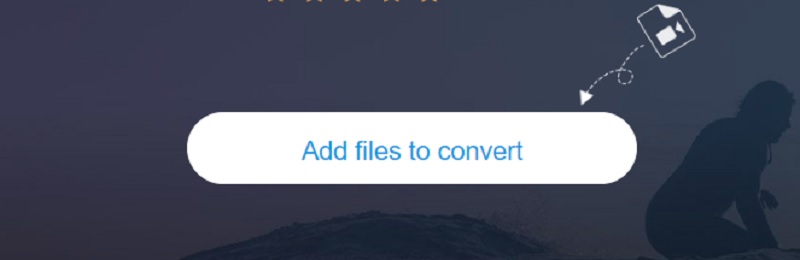
Pasul 3: Apoi, faceți clic pe ecranul lateral Film buton. Puteți alege dintre mai multe tipuri de fișiere video. Alege AVI din opțiunea din dreapta.
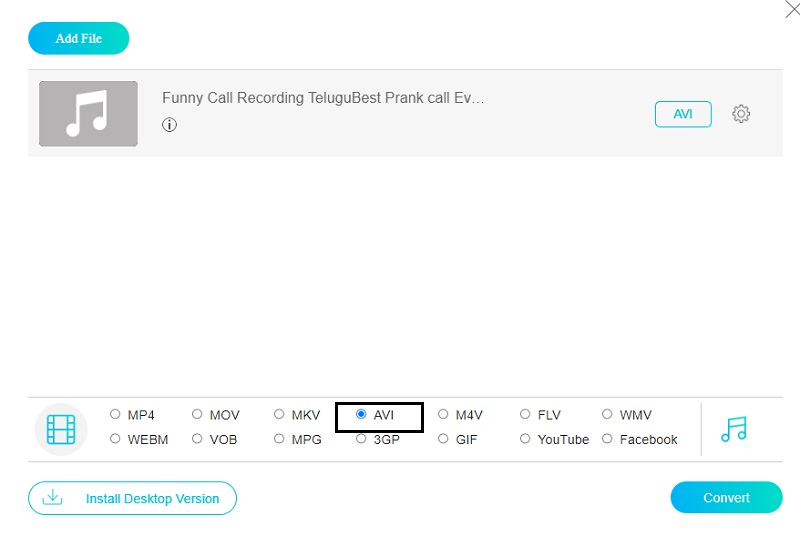
Apasă pe Setări butonul de lângă audio pentru a regla volumul și rata de biți a videoclipului. Alege O.K să închidă fereastra.
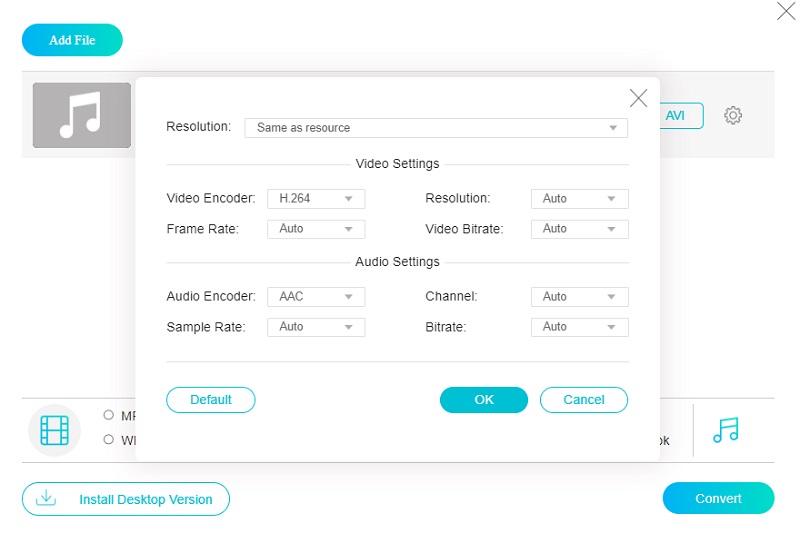
Pasul 4: Ultimul, alege Convertit din bara de instrumente și apoi Selectați Folder pentru a alege unde să stocați fișierul convertit. Convertorul video gratuit de la Vidmore convertește muzica în AVI în câteva secunde.
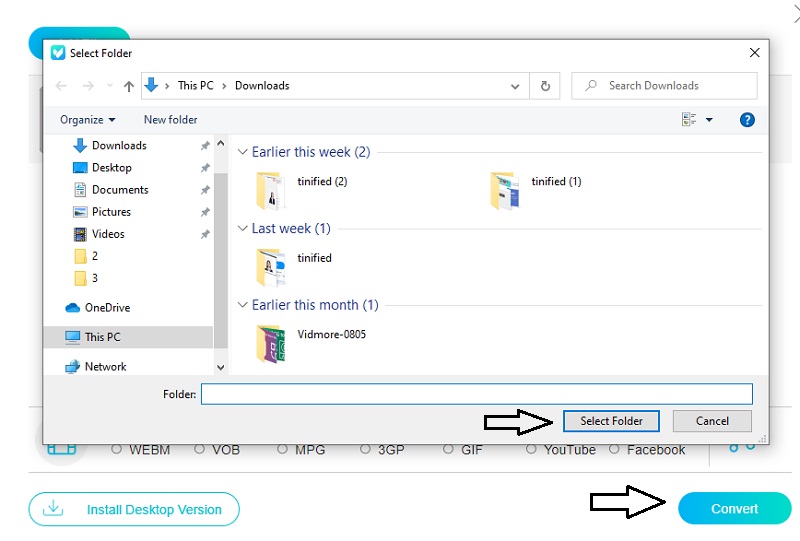
2. FreeConvert
FreeConvert.com este încă o altă piesă de încredere de software online pe care sunteți liber să o utilizați pentru a converti între diferite formate. Filmele, fișierele muzicale, imaginile și documentele pot fi convertite în diferite formate cu acest instrument. Acest instrument bazat pe web oferă compatibilitate pentru multe formate de fișiere, toate fiind potrivite pentru utilizare cu fișierul pe care îl aveți. Deoarece procedura de conversie este rapidă, va dura mult mai puțin timp pentru a converti fișierele pe care trebuie să le convertiți dacă utilizați acest program. Din acest motiv, s-a dezvoltat într-un instrument și mai util pentru consumatori. În ciuda acestui fapt, dimensiunea maximă a fișierului pe care îl puteți încărca este strict controlată. Pentru a avea acces la fișiere de dimensiuni mai semnificative de pe site-ul lor, va trebui mai întâi să vă înregistrați pe site.
Pasul 1: Când sunteți adus la pagina principală a FreeConvert, vă rugăm să faceți clic pe Alege fisierele opțiune astfel încât să puteți salva fișierul MP3 în browserul dvs. web, Google Drive sau Dropbox.
Pasul 2: După aceea, alegeți AVI din lista de formate video disponibile utilizând meniul drop-down de lângă Ieșire.
Pasul 3: Faceți clic pe butonul etichetat Convertiți în AVI, apoi așteptați ca procedura să fie finalizată cu succes.
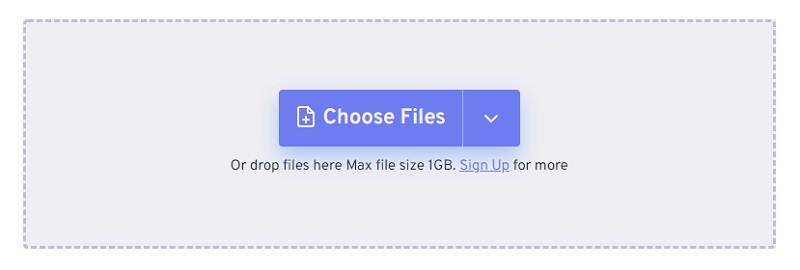
Partea 2. Cel mai bun mod de a converti MP3 în AVI
Instrumentele online își oferă serviciile fără costuri, ceea ce reprezintă un plus semnificativ. Pe de altă parte, există constrângeri impuse programelor online. Aceștia acceptă doar o selecție limitată de formate și dimensiuni în diferite dimensiuni. Din acest motiv, este recomandat să investiți în software care poate converti audio și video. Având în vedere acest lucru, ați putea lua în considerare conversia videoclipurilor dvs. folosind Vidmore Video Converter. Acest program este capabil să efectueze o gamă largă de operațiuni, inclusiv conversia, extragerea, tăierea și editarea audio și a filmelor. Acceptă peste două sute de formate de fișiere diferite, ceea ce îl face mai ușor de utilizat pentru cei care îl folosesc. Ei pot folosi această aplicație pentru a transforma audio sau video în audio.
Vidmore Video Converter are o interfață ușor de utilizat, iar utilizatorii de la nivel începător au spus că este destul de benefic pentru ei. În plus, nu durează mult timp, deoarece atât procesele de conversie, cât și cele de export sunt rapide. Următoarea este o listă a acțiunilor pe care ar trebui să le faceți dacă nu ați folosit niciodată software-ul înainte.
Pasul 1: Pentru a instala software-ul, faceți clic pe butonul care oferă o descărcare gratuită. Apoi, rulați Vidmore Video Converter.
Pasul 2: Lansarea software-ului afișează butoane și file. Atingeți Adăugați fișiere sau semnul Plus pentru a adăuga fișiere MP3.
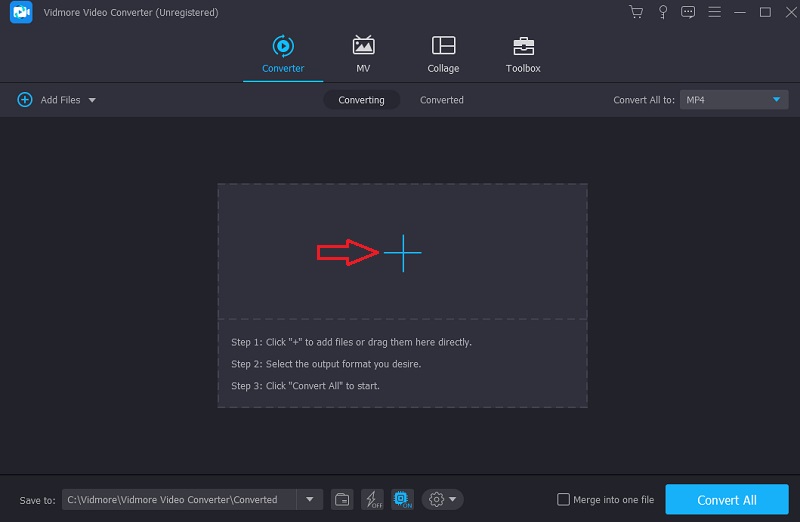
Pasul 3: După încărcarea fișierului MP3, alegeți un nou format. Al trenului Profil săgeata facilitează acest lucru. După aceea, urmează alte secțiuni. Dacă alegeți Video fila, va afișa formatul video. Dacă sunteți acolo, puteți căuta AVI.
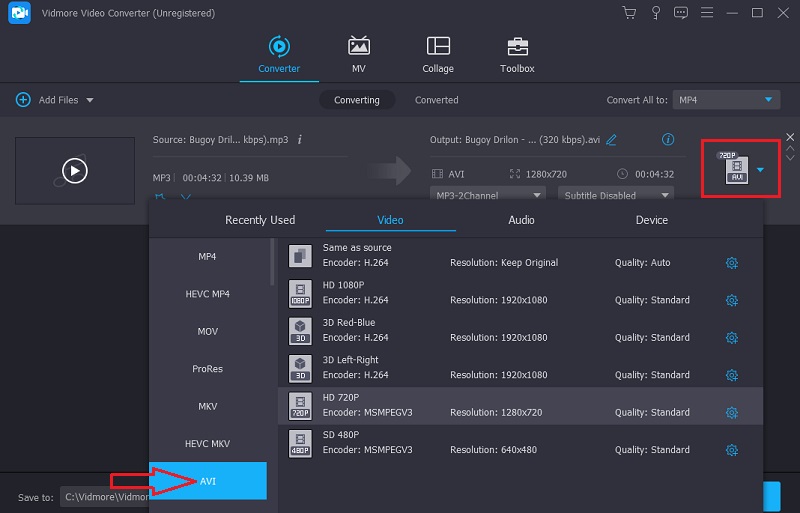
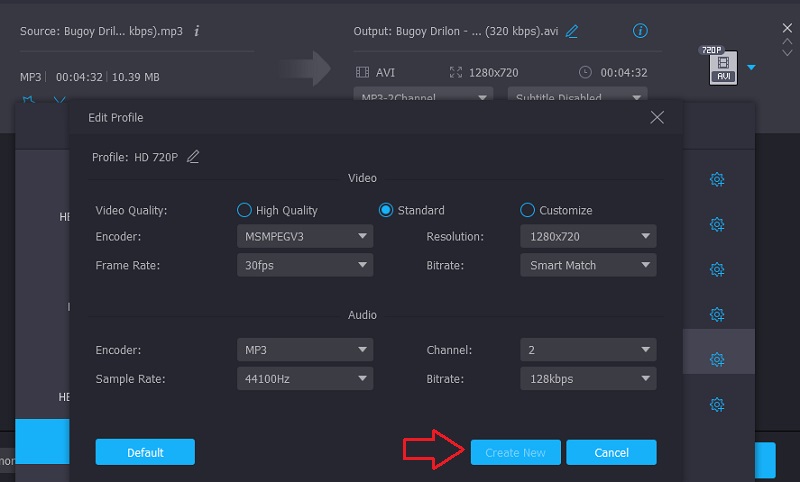
Pasul 4: Mergeți la sfârșitul interfeței ecranului și faceți clic pe Conversia tuturor butonul pentru a finaliza procesul. Când faceți acest lucru, va converti MP3 într-un fișier AVI definitiv.
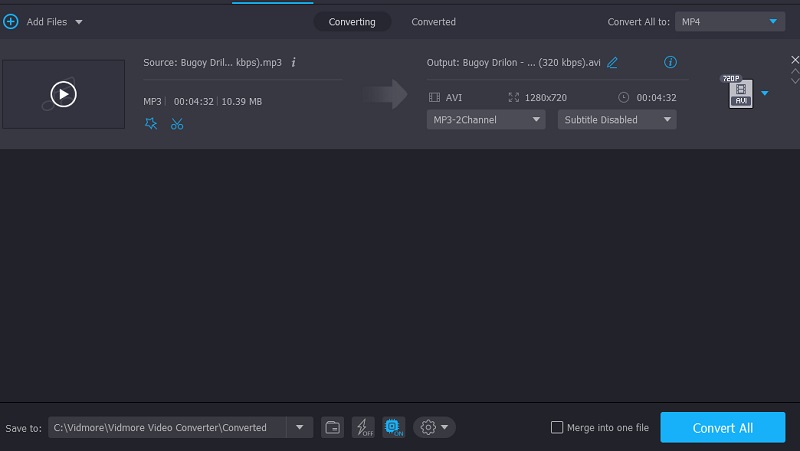
Partea 3. Întrebări frecvente despre conversia MP3 în AVI
Ce sunt fișierele AVI?
Cel mai comun tip de fișier video utilizat pe computerele bazate pe Windows este AVI. Puteți utiliza mai multe codecuri pentru a stoca audio și video în interiorul fișierului, care a fost stocat într-un format de container multimedia. La stocarea datelor, un fișier AVI utilizează mai puțin compresia decât multe alte formate video și necesită mai mult spațiu de stocare.
Este AVI mai fiabil decât MP4?
AVI și MP4 sunt exemple de formate de wrapper video; totuși, AVI folosește codecul DivX, în timp ce MP4 se bazează pe MPEG-4 AVC/H. 264 codec. Aceasta sugerează că echivalentul AVI, MP4, nu posedă același nivel de calitate pe care îl are AVI.
As mai putea face un MP3 dintr-un AVI?
Încă puteți converti fișierele AVI în format MP3. Aveți nevoie de convertoarele adecvate în trusa dvs. de instrumente. În plus, vă puteți baza pe Vidmore Video Converter.
Concluzii
Toate Convertoare audio MP3 în AVI de mai sus sunt testate și dovedit că vă ajută să vă convertiți fișierul audio în formatele dorite. Cu toate acestea, să presupunem că doriți să vă asigurați că versiunile convertite ale fișierelor dvs. sunt de cea mai înaltă calitate. În acest caz, ar trebui să alegeți un software care poate salva local pe dispozitivul dvs.


